Cum să recuperați mesajele cu text pierdut de pe iPhone 7/7 Plus
Încercați să vă dați seama cum să recuperați pierdutSMS de la iPhone 7/7 Plus? Programul de recuperare a datelor iPhone vă poate ajuta să regăsiți textele șterse sau alte fișiere precum contacte, fotografii, videoclipuri, jurnalele de apeluri, istoricul chat-urilor WhatsApp, note, calendar pe iPhone 7/7 Plus / 6S / 6 / 5S / 5 care rulează iOS 10 / 9.3 / 9 sistem în pași simpli.

De ce pot fi recuperate mesajele text pierdute de pe iPhone 7/7 Plus?
De fapt, după ce eliminați un mesaj SMS diniPhone, mesajul nu se șterge efectiv, deoarece mesajele șterse sunt marcate din punct de vedere tehnic pentru ștergere de către sistem și ascunse, astfel încât acestea devin invizibile pentru noi. Prin urmare, mesajele șterse rămân undeva pe iPhone și le puteți prelua atât timp cât găsiți acele fișiere cu mesaje marcate și ascunse. Absolut, acest lucru este limitat ca mesajele șterse să nu fie suprascrise.
Pentru a vă ajuta să recuperați iPhone 7/7 plus textul pierdutmesaje cu succes, în acest ghid vă vom oferi trei moduri de a recupera textele șterse de pe iPhone. Trebuie doar să ne urmați pentru a recupera mesajele text șterse de pe iPhone.
Înainte de a începe tutorialul, trebuie să descărcați Tenorshare iPhone Data Recovery acum și pașii detaliate vor fi partajați pentru a vă ajuta să recuperați mesajele text pierdute pentru iPhone / iPad / iPod touch.
Metoda 1: Recuperare mesaje text dispărute (SMS) direct de la iPhone 7 / 7Plus
Metoda 2: Recuperați SMS-urile Lost iPhone 7/7 Plus (SMS) din Backup iTunes
Metoda 3: Restaurați mesajele text iPhone 7/7 Plus (SMS) șterse de la iCloud Backup
Metoda 1: Recuperarea mesajelor text dispărute direct de pe iPhone 7/7 Plus
Pasul 1: Rulați software-ul de recuperare a datelor iPhone Tenorshare după instalarea pe computer și conectați-vă iPhone-ul la PC prin cablu USB.
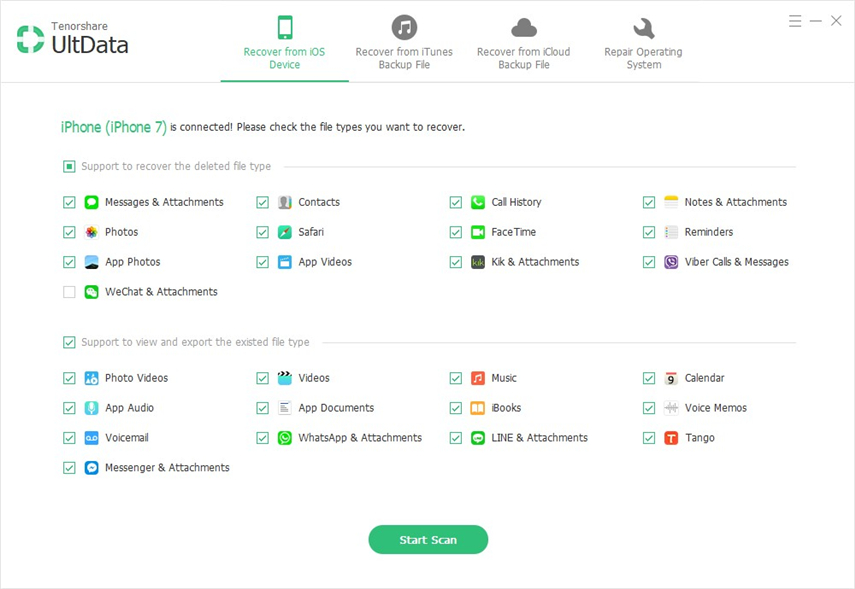
Pasul 2: Faceți clic pe „Start Scanare” și software-ul va scana dispozitivul dvs. pentru a găsi fișiere pierdute sau șterse. Când scanarea se finalizează, mesajele, precum și alte fișiere din iPhone-ul sau în copie de rezervă vor lista.
Pasul 3: După scanare, selectați „Mesaje” din lista din stânga. Apoi, toate informațiile despre textele iPhone vor fi prezentate.

Pasul 4: Alegeți mesajul pe care doriți să îl recuperați și faceți clic pe „Recuperare” pentru a începe să recuperați pierdut mesaje. Apoi alegeți o cale pentru a le salva.
Metoda 2: Recuperați mesajele pierdute / șterse iPhone 7/7 Plus din Backup iTunes
Pasul 1: Lansați instrumentul de recuperare a datelor iPhone Tenorshare după instalare, treceți la „Recuperarea datelor de la backupul iTunes”. Această recuperare de date iPhone va lista toate fișierele de backup iTunes de pe computer. Verificați fișierul dvs. de rezervă pentru iPhone și faceți clic pe butonul „Scanare”.
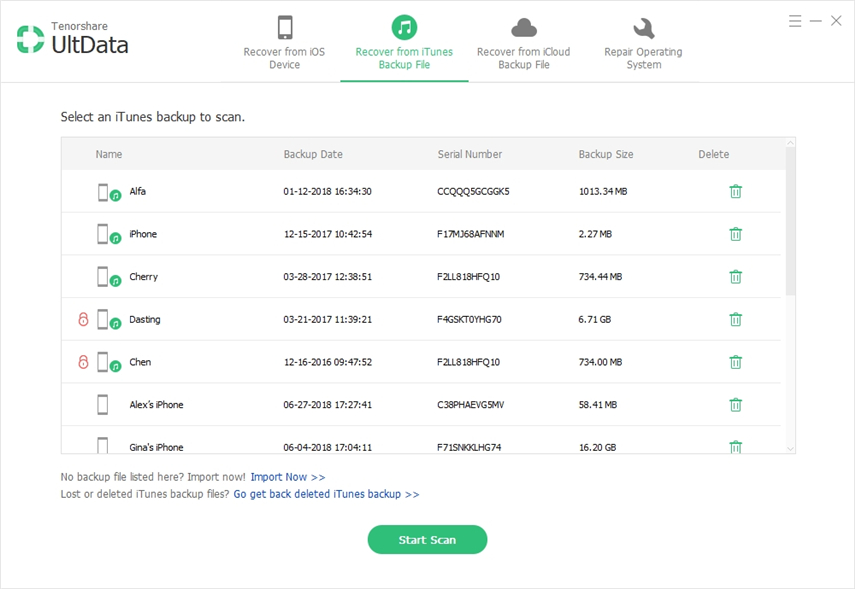
Pasul 2: În fereastra din stânga, selectați „Mesaje” pe care le puteți previzualiza toate fișierele. Verificați-le și faceți clic pe „Recuperare” pentru a le salva pe computer.
Metoda 3: Restaurați mesajele șterse pe iPhone 7/7 Plus din iCloud Backup
Pasul 1: Rulați instrumentul de recuperare a datelor iPhone Tenorshare după instalare, treceți la „Recuperarea datelor din backupul iCloud”. Conectați-vă pe iCloud cu ID-ul și parola Apple.

Pasul 2: Veți vedea că fișierele de rezervă sunt listate în contul dvs. Selectați o copie de rezervă din listă și faceți clic pe „Următorul” pentru a începe să descărcați backup-ul dvs. iCloud.
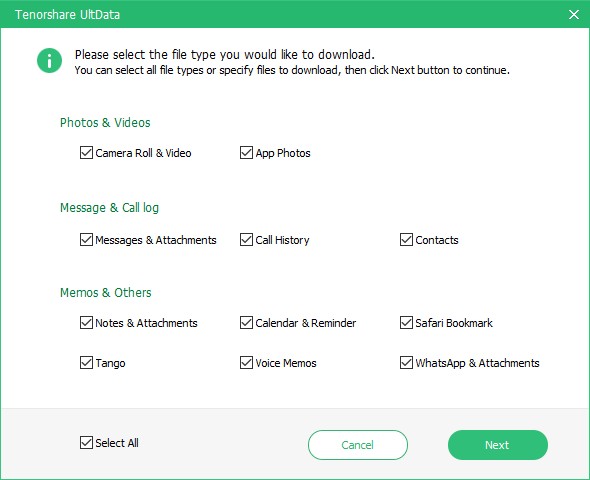
Pasul 3: Odată finalizată scanarea, selectați mesajul pe care doriți să-l recuperați, apoi faceți clic pe „Recuperare” pentru a le salva pe computer.
Asta e. Este destul de convenabil să preluați mesaje text (SMS) de pe iPhone cu ajutorul software-ului de recuperare a mesajelor pierdute iPhone 7/7 Plus. Dacă utilizați iPhone sau iPad, această recuperare a datelor iOS-in-one este cea mai bună pentru dumneavoastră!









